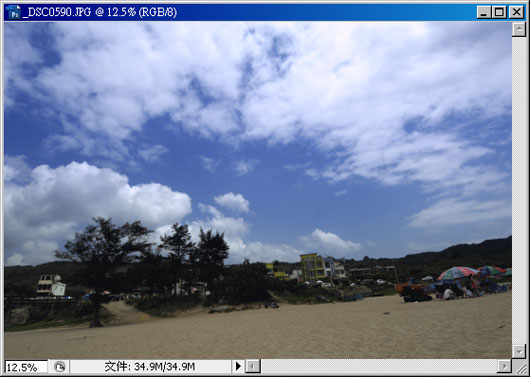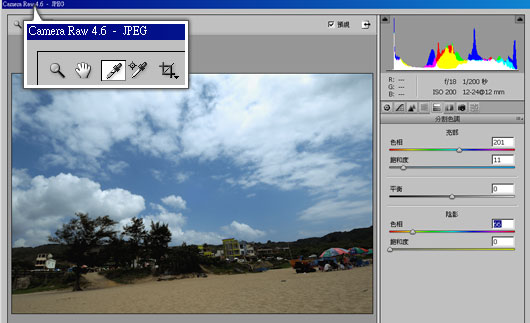
Photoshop從CS時代就提供Camera RAW,讓使用單眼數位相機所拍攝的RAW來作編修,隨著版本的更新,目前Camera RAW已支援上百種的RAW檔格式,但若使是JPG檔時,似乎就無法使用Camera RAW來進行編修,其實是預設值把它給關閉了,只要開啟一下後,JPG檔也可使用Camera RAW來作編修喔!
Step1
執行 編輯 / 偏好設定 / 檔案處理,開啟偏好設定面板,並將檔案處理下的【偏好使用Adobe Camera Raw處理JPEG檔】勾選起來。
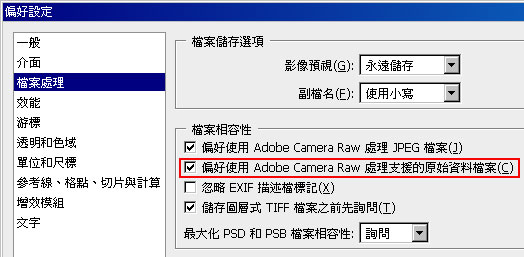
Step2
接著 檔案 / 開啟舊檔,任意選取一張JPG檔。
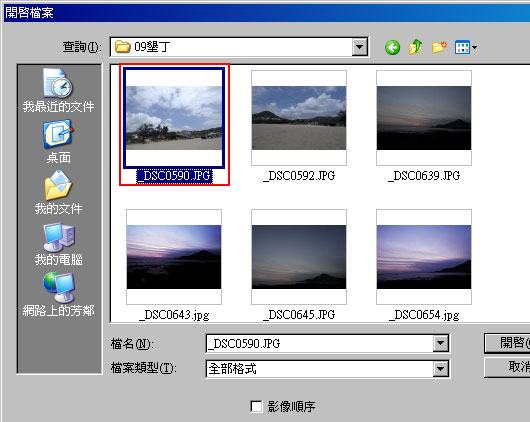
Step3
哈!看到了嗎?JPG已開啟在Camera RAW中,這時調整就與在調整RAW檔一樣,但唯一比較可惜的是,JPG檔無法抓出照片的色溫資訊,這有點可惜了。
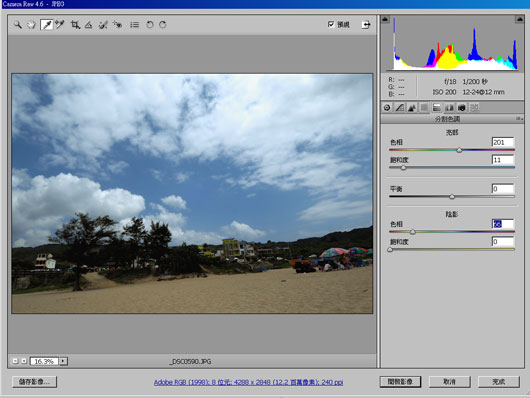
Step4
都調整好後,再按下【開啟影像】鈕,就可將檔案開啟到Photoshop中了。